Como Transferir os Vídeos do iPhone para o Laptop?
Como transferir os vídeos do iPhone para o laptop rápido? Veja esse artigo.
Mar 01, 2023 • Arquivado para: Backup de Dados do Celular • Soluções comprovadas
Os vídeos são uma das partes mais importantes da vida de uma pessoa, ele contém as memórias do passado que fazem o futuro ser melhor, mas uma coisa que impede a captura de mais vídeos é a questão do espaço, os vídeos ocupam um espaço enorme especialmente quando capturados pelo iPhone, como resultado as vezes é necessário esvaziar o armazenamento do telefone regularmente, em outra situação você é forçado a criar um backup.
Para isso é necessário transferir os vídeos do iPhone para um laptop, mas o que acontece é que a maior parte do público não sabe a maneira correta para fazer isso.
Bem se você está pensando em como transferir os vídeos do iPhone para o laptop ou sobre como transferir fotos e vídeos do iPhone para o seu laptop, continue lendo para encontrar a solução.
Para tornar mais fácil para você este artigo está dividido em três partes de acordo com a sua necessidade.
Parte 1: Como Transferir os Vídeos do iPhone para o seu Laptop Usando um Cabo?
Se você tiver um cabo USB e provavelmente estiver pensando “Como Faço para Transferir os Vídeos do meu iPhone para o meu Laptop”? não precisa se preocupar pois usar um cabo é uma das técnicas mais fáceis para se transferir vídeos do iPhone para o seu laptop, você só precisa seguir alguns passos simples e pronto.
Passo 1: Conecte o iPhone ao laptop via cabo USB do iPhone e aguarde a detecção.
Passo 2: Assim que o iPhone for detectado pelo laptop um pop-up aparecerá na sua frente, clique nesse pop-up e escolha “Importar Fotos e Vídeos” conforme mostrado na imagem, se de alguma forma você não puder ver um pop-up, abra a pasta “Meu Computador” e localize o seu iPhone, ao encontrá-lo basta clicar com o botão direito no iPhone para abrir as propriedades e escolher “Importar Fotos e Vídeos”.
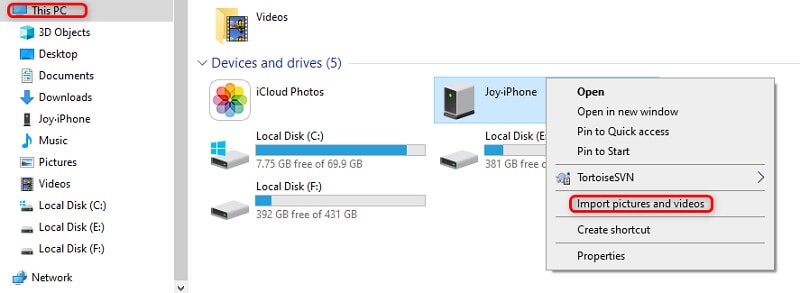
Passo 3: Assim que terminar de clicar na opção “Importar Fotos e Vídeos” clique no botão “Importar”, isso iniciará o processo de transferência dos seus vídeos e fotos do iPhone para o laptop, assim que este processo for concluído, você poderá ejetar o seu iPhone escolhendo a opção de ejeção segura, todos os seus vídeos serão importados para o local selecionado.
Parte 2: Como Transferir os Vídeos do iPhone para o seu Laptop Usando o iTunes?
Muitos estão passando por problemas ao transferir vídeos e fotos para o seu laptop usando o iTunes, a razão básica por trás disso é o uso raro do iTunes, a maioria das pessoas prefere a transferência direta via cabo USB ao invés do iTunes e envolve menos passos complexos, quando se trata do iTunes parece um pouco complicado em comparação com o simples cabo USB, mas você não deve esquecer que o iTunes oferece eficiência e é tão simples quanto as outras técnicas.
Então se você estiver se perguntando sobre como transferir os vídeos do iPhone para o seu laptop usando o iTunes, basta seguir alguns passos simples que são mostrados a baixo.
Passo 1: Instale o iTunes no seu laptop e certifique-se de que está usando a versão mais recente do iTunes no seu laptop que deve ser a 12.5.1 ou superior que estiver disponível.
Passo 2: Conecte o seu iPhone ao laptop e use um cabo USB para conectar, use aquele que vem como acessório do seu iPhone, você também pode usar outro cabo adequado mas é bom usar um cabo original para uma transferência de dados mais rápida e se uma janela pop-up for exibida com a mensagem “Confiar Neste Computador”, clique sim para continuar.
Passo 3: Agora na barra superior do iTunes e clique no ícone do seu iPhone.
Passo 4: Agora vá para o lado esquerdo da janela do iTunes para encontrar “Fotos” e uma vez encontrado clique nele.
Passo 5: Agora clique na caixa ao lado na aba “Sincronizar Fotos” e escolha uma pasta ou local de onde deseja sincronizar, escolha a opção “Sincronizar Todas as Fotos e Álbuns”, você também pode selecionar a opção de “Incluir Vídeos” abaixo das pastas selecionadas, conforme mostrado na imagem.
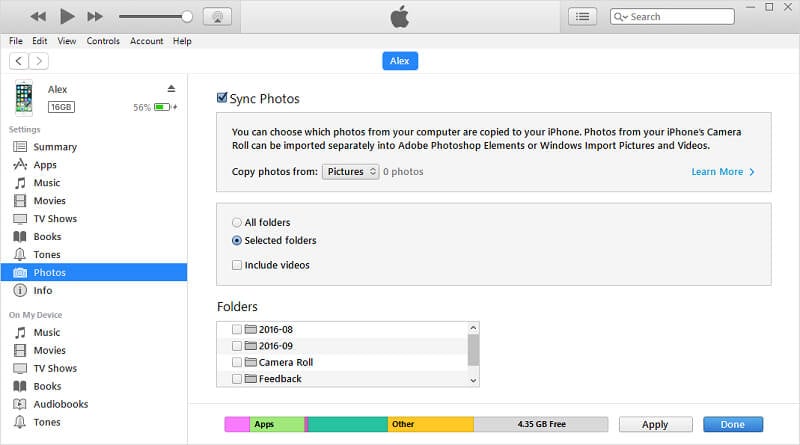
Passo 6: Vá para o seu laptop clique no menu “Iniciar”, agora abra o aplicativo “Fotos”.
Passo 7: Selecione “Importar > de um Dispositivo USB”, após isso escolha o seu iPhone e marque os itens que deseja importar, isso deve inclui vídeos e fotos que você deseja sincronizar, agora selecione o local onde deseja salvá-los.
Passo 8: Assim que terminar clique na opção “Continuar” na parte inferior conforme mostrado na imagem, o processo de importação começará e pode demora algum tempo, logo depois você receberá os seus vídeos e fotos na pasta ou local selecionado.
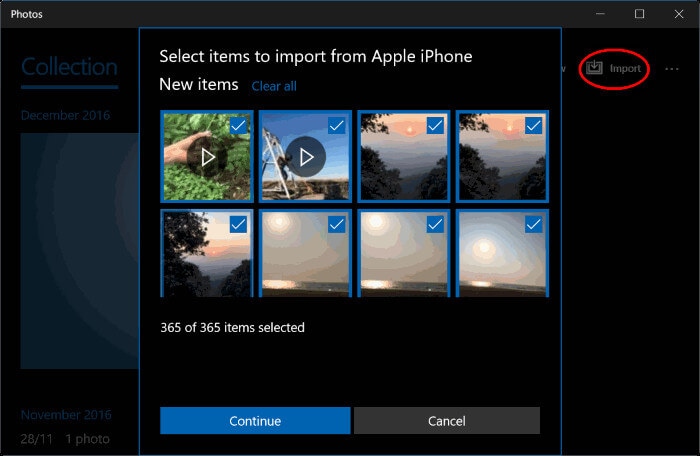
Parte 3: Como Transferir os Vídeos do iPhone para o seu Laptop Usando uma Maneira mais Fácil?
Recentemente falamos sobre como transferir os vídeos do iPhone para o seu laptop usando o iTunes, embora sejam mais passos ele pode fazer o trabalho para você, mas caso você estejá procurando a maneira mais fácil para se transferir os vídeos do iPhone para um laptop o Dr.Fone é a solução que você está procurando, Não importa se você está usando um laptop HP, laptop Lenovo ou laptop de qualquer outra marca.
Se você está ansioso para saber como transferir os vídeos do iPhone para o seu laptop HP ou Lenovo ou laptop de qualquer outra marca, o Dr.Fone - Gerenciador de Celular (iOS) é a solução certa para todos os laptops, pois ele é uma das ferramentas para o gerenciamento de dispositivos mais seguras e confiáveis.
O Dr.Fone - Gerenciador de Celular (iOS) é uma ferramenta para o gerenciamento de dispositivo tudo em um, ele carrega a capacidade para transferir quase todos os arquivos e dados importantes do iPhone para o seu laptop, além disso é compatível com quase todas as versões principais do iOS, isso significa que você não precisa se preocupar com a versão, você pode simplesmente confiar no Dr.Fone para fazer o trabalho por você, ele também vem com uma velocidade mais rápida o que significa que você economiza o seu tempo usando o Dr.Fone para transferir vídeos do iPhone para o seu laptop.
A seguir estão alguns passos simples para transferir as fotos e vídeos do iPhone para o seu laptop.
Passo 1: Inicie o Dr.Fone - Toolkit para iOS no seu laptop e escolha “Transferência para o Telefone” entre as opções fornecidas na tela de boas-vindas conforme mostrado na imagem.

Passo 2: Agora conecte o seu iPhone ao seu laptop e clique em “Confiar Neste Computador”, após isso o Dr.Fone irá detectar automaticamente o seu iPhone, após a detecção ele vai mostrar as seguintes opções conforme mostrado na imagem abaixo.

Passo 3: Agora na barra de navegação e escolha “Vídeos”, isso vai permitir que você veja todos os vídeos que estão presentes no seu iPhone, se você estiver encontrando alguma dificuldade em fazer isso, você pode ir para o painel esquerdo, aqui você poderá visualizá-los na categoria, como vídeos e música, programas de TV e muitos mais.
Passo 4: Selecione os vídeos na lista fornecida que você deseja transferir do iPhone para o laptop, quando terminar de selecionar os vídeos escolha a opção “Exportar para Computador” nas opções fornecidas na barra de ferramentas, em seguida você precisa selecionar o destino ou local no seu laptop pois este será o local onde os seus vídeos selecionados serão transferidos ou armazenados.
Nota: Se você tiver algumas fotos para transferir, você pode escolher “Fotos” como uma opção ao lado dos vídeos conforme mostrado na imagem
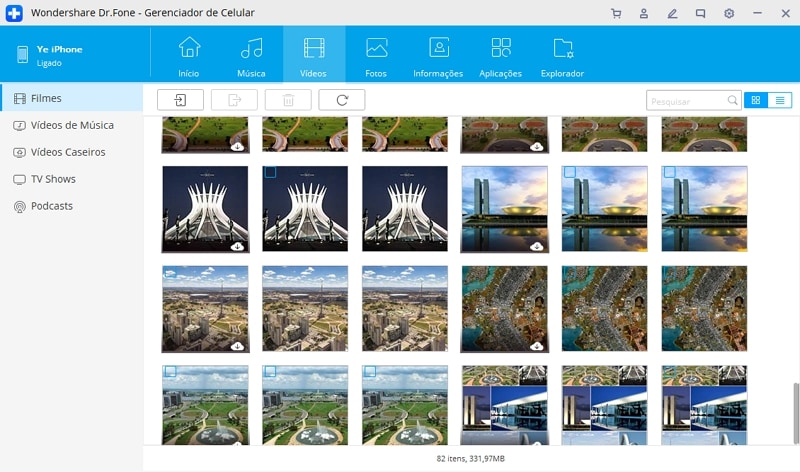
Depois de concluir o passo 4 o processamento começará, o processo de transferência levará alguns segundos e é aconselhável não interromper o processo da transferência, assim que este processo for concluído você pode desconectar com segurança o seu iPhone do laptop.
Nota: Uma vez que o processo da transferência dos vídeos de seu iPhone para um laptop for concluído, você pode ir na pasta de destino do seu laptop para quaisquer alterações adicionais ou para ver os vídeos
Conclusão:
Quando alguém sai é gerado um desejo de capturar os momentos da vida e a melhor opção disponível é o telefone, se falar-mos do iPhone embora ele capture os vídeos com alta qualidade ele também ocupa muito espaço de armazenamento e como resultado se faz necessário esvaziar o armazenamento regularmente para deixar o espaço vazio para a captura de novos vídeos ou fotos.
Em outro caso é bom ter um backup, sempre é uma boa ideia transferir os vídeos e fotos do iPhone para o seu laptop, isso permitirá que você libere o armazenamento do seu iPhone e mantenha os seus vídeos e fotos como backup, e isso te foi explicado aqui sobre você como transferir as fotos e vídeos do iPhone para o seu laptop.
Categorias
Artigos Recomendados
Gerenciador de Celular
- 1 Gerenciamento de iPhone
- Transferir Fotos do iPhone para PC
- Extrair Fotos do iPhone
- Transferir Arquivos do iPhone para PC
- Tirar Música do iPhone com Facilidade
- 2 Gerenciamento de Dispositivo Android
- Transferir arquivos do Android para PC
- Transferência entre Android e Mac
- Transferência entre Samsung para PC
- Transferir fotos da Samsung para Mac
- Backup e Transferir SMS e Mensagens
- Transferir fotos do Android para Mac
- Transferência do Celular Huawei para PC
- Transferir Fotos do Galaxy S9 para PC
- 3 Dicas de Transferência de Celular










Alexandre Garvalhoso
staff Editor